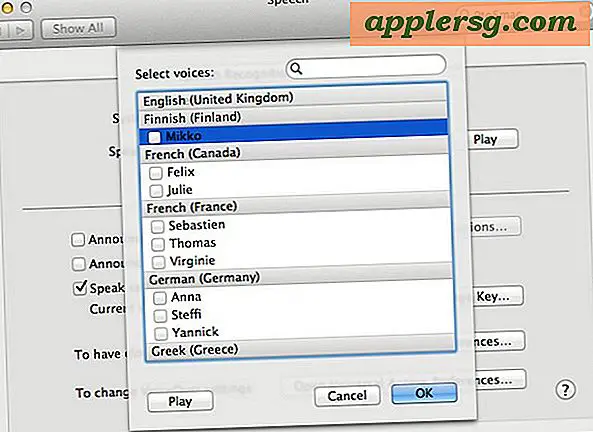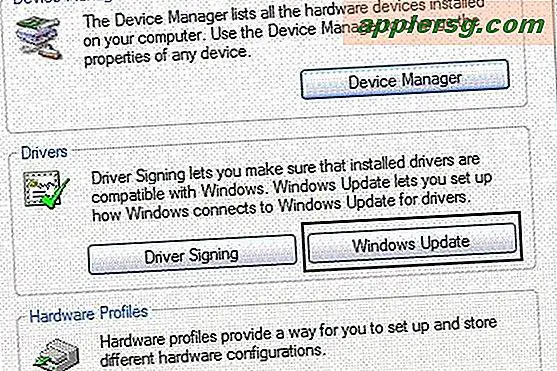Come riavviare un computer Packard Bell
Packard Bell produce una linea completa di computer desktop e notebook, che utilizzano tutti il sistema operativo Windows. Come con qualsiasi PC, i computer Packard Bell devono occasionalmente essere riavviati o riavviati per una serie di motivi. La modifica della configurazione hardware o software del computer, i blocchi e gli arresti anomali e le prestazioni lente sono motivi comuni per il riavvio. Ecco alcuni modi per riavviare il computer, iniziando dal più semplice e passando a quello più estremo.
Come riavviare un computer Packard Bell
Passo 1
Salva il tuo lavoro prima di riavviare. Windows si riavvia con una nuova lavagna e il lavoro non salvato verrà perso definitivamente. Se stai eseguendo un programma da MS-DOS, salva il tuo lavoro e chiudi il programma, quindi digita "exit" al prompt di MS-DOS per tornare a Windows.
Passo 2

Premi il tasto Windows o fai clic su "Start" sulla barra delle applicazioni di Windows. Seleziona "Spegni computer" dalla barra delle applicazioni e poi "Riavvia" dal menu di spegnimento.
Passaggio 3
Tieni premuto il tasto Alt e quindi premi il tasto F4 per chiudere ciascuno dei tuoi programmi attivi. Premi Alt-F4 una volta per chiudere ogni applicazione e di nuovo per visualizzare il menu di spegnimento. Scegli "Riavvia" dal menu, come nel passaggio 2.
Passaggio 4

Tieni premuti i tasti Ctrl e Alt, quindi premi Elimina. Seguire le istruzioni del menu per uno spegnimento ordinato. Se non viene visualizzato alcun menu, premere nuovamente Ctrl-Alt-Canc per forzare il riavvio. Usa questa tecnica solo se non riesci a riavviare in modo convenzionale, perché potresti perdere dati.
Passaggio 5
Come ultima risorsa, riavviare tenendo premuto il pulsante di accensione/spegnimento del computer fino allo spegnimento. In alternativa, spegni la ciabatta o scollega il cavo di alimentazione dalla presa. Attendere 40 secondi prima di riaccendere l'alimentazione per dare all'unità disco rigido il tempo di smettere di girare. Utilizzare questo metodo solo se il computer non risponde all'input di tastiera e mouse.
Dai al tuo computer il tempo di ricaricare i suoi driver e programmi dopo il riavvio. Potrebbe essere necessario eseguire test per verificare l'integrità dell'unità e della memoria o effettuare riparazioni. Dopo il riavvio, accedi normalmente.